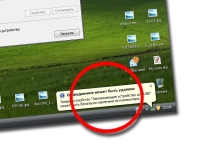
Икона УСБ сигурног уклањања нестаје, флеш дискови: како сигурно уклонити УСБ уређај ако нема иконе? Како вратити вађење сигурности уређаја у Виндовс 7, 10, КСП?
Чланак ће рећи како да врати уређај за сигурно вађење уређаја ако је нестао.
Многи корисници су свесни да је потребно искључити уређај, на пример, флеш диск са рачунара је пре свега програмски и само затим уклоните кабл са УСБ конектора. Искључивање софтвера се назива сигурно уклањање.
Приликом уклањања уређаја у било којој верзији "Виндовс", видимо одговарајућу икону у доњем десном углу (на траци задатака) на екрану монитора:

Икона за уклањање уређаја
Да бисте користили ову икону, морате је притиснути десним дугметом миша на њему, а затим у прозору за отварање кликните на ставку "Екстракт уређај" (УСБ флеш уређај, спољни чврсти диск). Сигурно је таква екстракција назива се, јер уједно истовремено не ризикујете да покварите или изгубите никакве податке. Систем завршава сву операцију везано за ваш уређај, искључује напајање путем УСБ конектора, након чега можете сигурно да повучете кабл са конектора који повезује ваш флеш уређај и рачунар.
Али, као и увек, постоје одређени проблеми у оперативном систему, укључујући потпуни недостатак приказивања већ поменуте иконе. То је, у овом случају, немамо могућност да онемогућимо уређај, јер није тривијално да притиснемо курсор миша.
ПАЖЊА: Узгред, вреди поменути неке изузетке. Када повежете медијске уређаје (многе таблете, телефоне, итд.) На рачунаре који раде "Виндовс 8/10", не појављује се икона сигурне екстракције, тако да можете онемогућити такве уређаје.
У данашњем прегледу разговараћемо о томе како да вратимо екстракцију сигурног уређаја ако нестане икона УСБ сигурног уклањања.
Како обновити икону за уклањање уређаја?
Метода 1.
Дакле, многи корисници рачунара понекад нестају икону сигурне екстракта са траке задатака. То је, са поновљеном везом и искључењем спољног тврдог диска или флеш уређаја, таква се икона на тренутак не појављује. Да бисте елиминисали овај проблем, морате да урадите следеће:
- Кроз мени " Почетак"Иди на" Наступити»
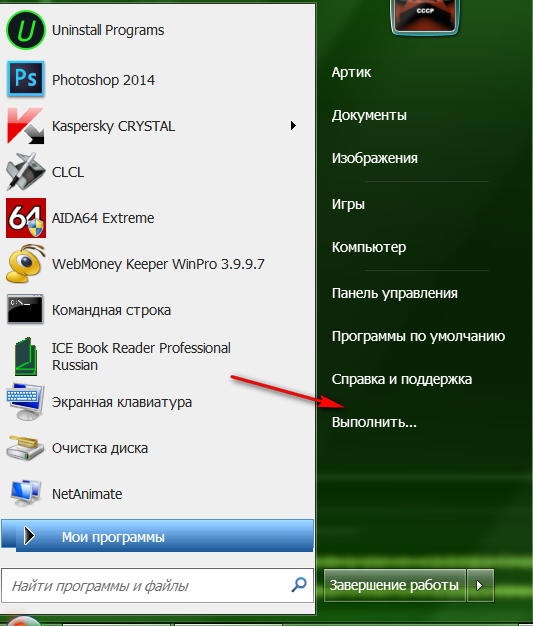
Идите на ставку "наступи"
- У прозору који се отвара, унесите следећу команду (унесите тачно као што је приказано на екрану), а затим кликните на " У реду».

Како обновити икону за уклањање уређаја?
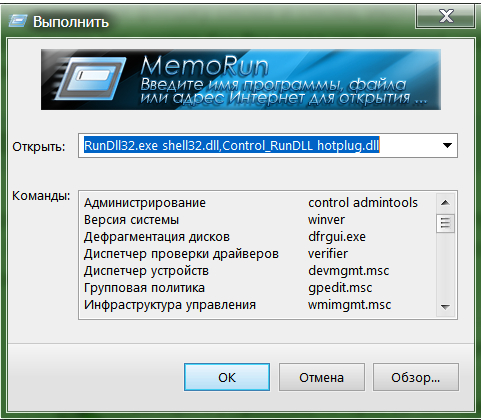
Позовите системски прозор са списком повезаних уређаја
- Након тога, системски прозор ће се отворити, у којем ће бити представљена листа уређаја који су повезани на рачунар (ако сте повезани на тренутно време). Овде можете користити сигурно уклањање уређаја. Означите овај уређај мишем и кликните на " Зауставити».
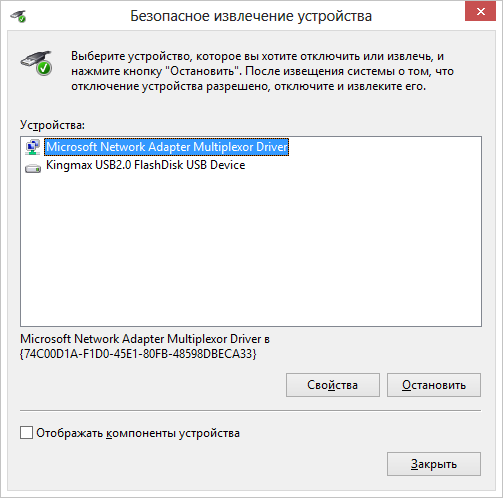
Листа повезаних уређаја
Захваљујући поступцима савршеним горе, ви: Прво, пребаците уређај програмски, након чега можете повући кабл из конектора; Друго, следећи пут ће се појавити икона сигурног екстракта на месту. Али ако се то не догоди, и уморни се од стално уношење наведене наредбе, онда користимо другу методу.
Метода 2
- Иди на " Мој компјутер"Десним тастером миша кликните на икону повезане уређаје, а затим кликните на ставку" Својства».
- Прозор система ће се отворити у којем морате да одете у одељак " Опрема"У којој ће се приказати листа повезаних уређаја. Означите жељени уређај мишем, притисните ниже Својства"А онда - на" Промените параметре».
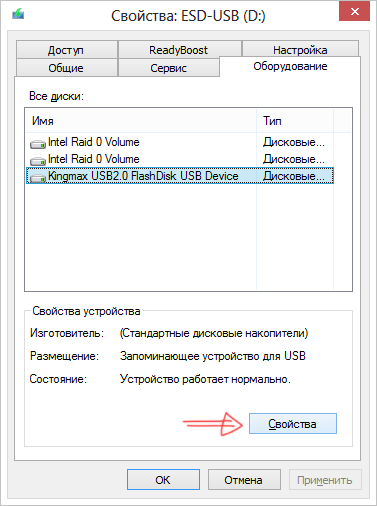
Означите уређај и кликните на "Некретнине"
- У новом прозору идите у одељак " Политика"И, као што је приказано, на екрану, кликните на" Вађење сигурног уређаја", Оно што ће вам омогућити да дате жељену акцију.
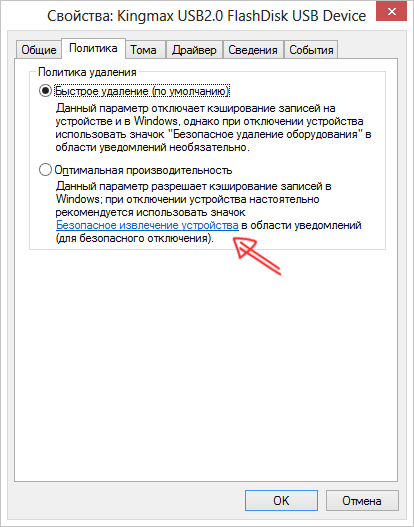
Кликните на "Сигурни уређај за уклањање"
